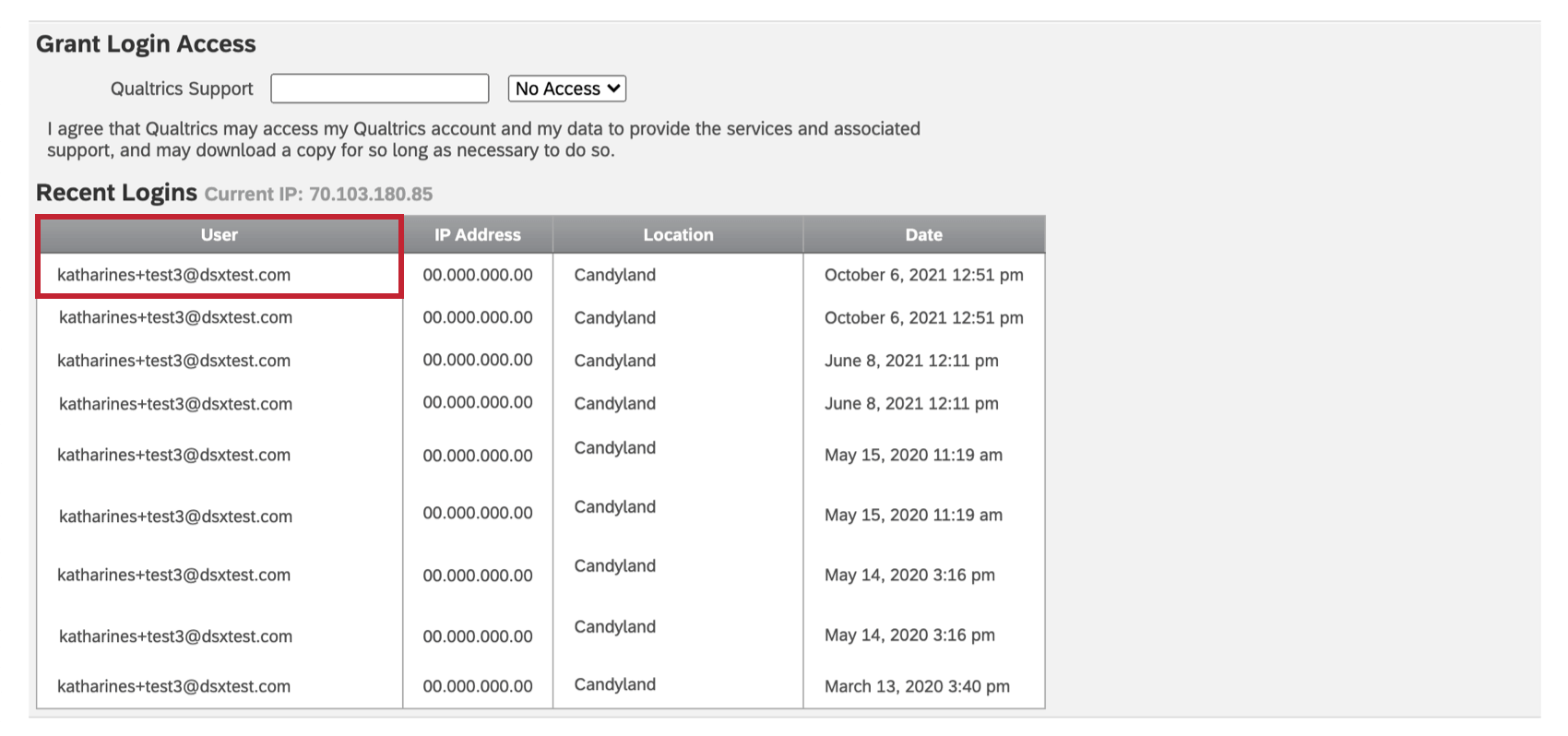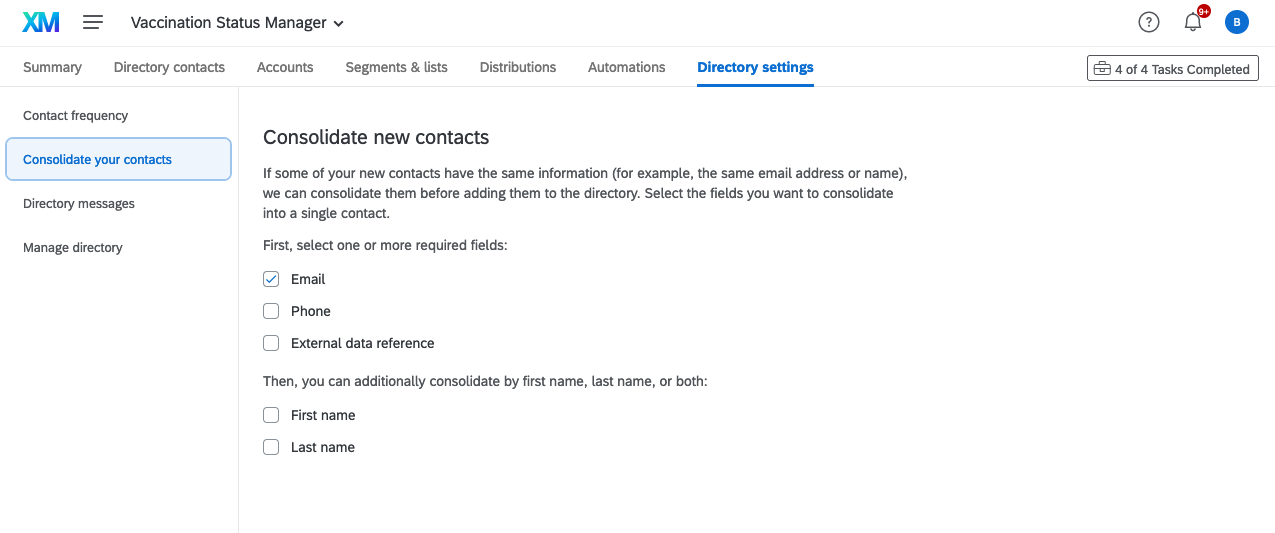Dépannage de la solution Qualtrics Vaccination & Testing Manager
A propos de la solution Qualtrics Vaccination & ; Testing Manager
Les directives et les réglementations ayant fait de la vaccination et des tests une priorité absolue pour le retour sur le lieu de travail, les organisations ont besoin d’une solution pour gérer facilement l’ensemble du processus. Le Support de Qualtrics Vaccination & ; Testing Manager permet aux organisations de favoriser un retour rapide et sûr au travail en rationalisant la confirmation du statut vaccinal et des résultats des tests, ainsi que des exemptions. Grâce à la flexibilité de la plateforme Qualtrics, vous pouvez personnaliser la solution en fonction de vos besoins et ajuster votre programme en fonction de l’évolution des mandats et des situations.
Cette page a pour but de fournir un support lors du dépannage d’un Vaccination & ; Testing Manager de Qualtrics. Lisez la suite pour obtenir des conseils sur les sujets d’assistance courants liés à cette solution.
Fonctions requises
La solution Vaccination & ; Testing Manager comporte les fonctions suivantes.
- Tableaux de bord expérience client
- Répertoire XM
- Flux de travail & Création de ticket
- Entonnoir des répondants (facultatif, pour certains widgets du Tableau de bord)
Ces fonctions doivent être activées par votre consultant en implémentation une fois que vous avez acheté la solution Qualtrics Vaccination & ; Testing Manager.
Si vous n’êtes pas sûr de disposer de ces fonctions, consultez votre Administrateur de l’Organisation. Les administrateurs de l’organisation peuvent s’adresser à leur Technical Success Manager pour coordonner la mise en œuvre.
Dépannage de l’enquête
Cette section est consacrée au dépannage des enquêtes fournies avec la solution.
Visualisation des fichiers téléchargés
Si un membre de votre équipe n’est pas en mesure de visualiser les fichiers téléchargés lorsqu’il est connecté à Qualtrics, veuillez vérifier qu’il a été invité à collaborer à l’enquête et que l’autorisation d’afficher les réponses a été activée.
Par défaut, cette solution active l’option “Demander l’autorisation d’afficher les fichiers téléchargés” dans toutes vos enquêtes à des fins de sécurité.
Dépannage général de l’enquête
Veuillez consulter notre page d’assistance pour les erreurs d’enquête courantes.
Création de Tickets
Cette section est consacrée à la création de tickets.
Le ticket n’est pas assigné correctement via la création de tickets
Si vous utilisez l’attribution dynamique de tickets, assurez-vous que le propriétaire du ticket est enregistré dans le flux d’enquête avec son nom d’utilisateur Qualtrics exact.
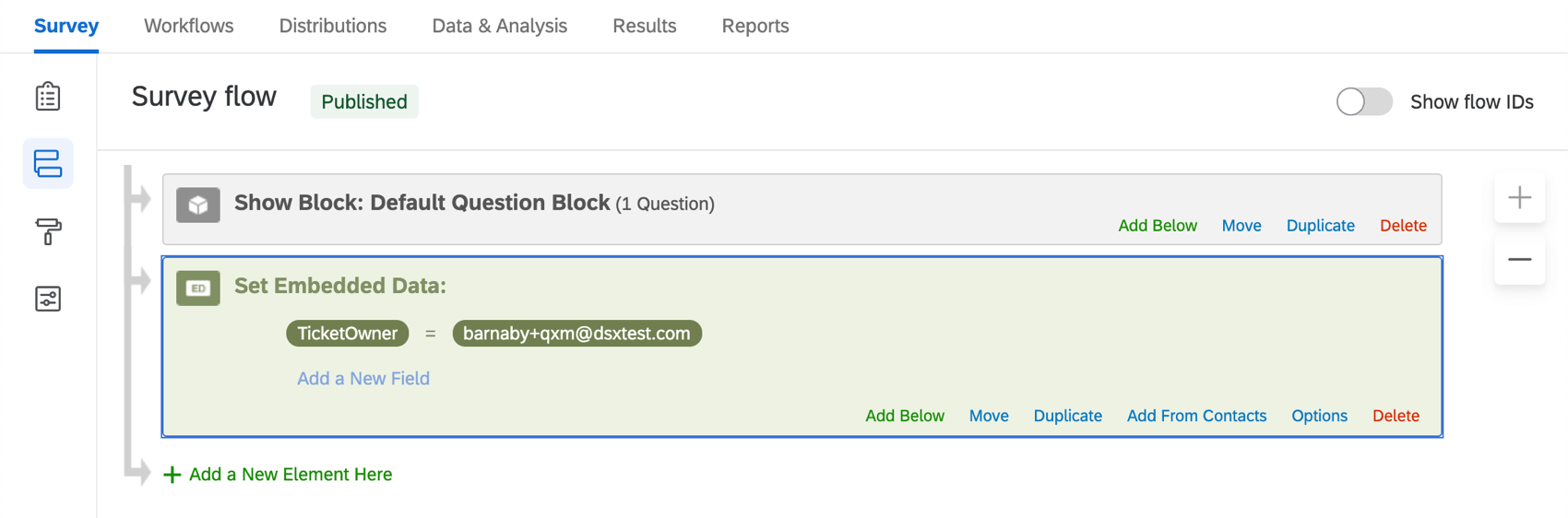
Votre configuration peut ne pas ressembler exactement à celle-ci si vous avez choisi un nom différent pour votre champ ou si vous avez assigné différents propriétaires de tickets en utilisant la logique de branche. L’important est de s’assurer que le champ du propriétaire du ticket se trouve dans le flux d’enquête et qu’il a une valeur égale à un nom d’utilisateur.
Les administrateurs de l’organisation peuvent trouver les noms d’utilisateur de chacun dans l’onglet Utilisateurs de la page d’administration. Les utilisateurs individuels peuvent voir leur propre nom d’utilisateur sous Logins récents dans les paramètres du compte.
Le statut du contact n’est pas mis à jour correctement après la création du ticket
Vous pouvez constater que le statut du contact affiché sur votre tableau de bord ne s’actualise pas correctement une fois que le ticket est fermé. Dans ce cas, il y a quelques points à vérifier dans la page Flux de travail.
Tout d’abord, assurez-vous que la personne travaillant sur le ticket a rempli les conditions exactes décrites par le flux de travail “Vaccin vérifié”. Si une seule de ces conditions est remplie, le statut du contact ne sera pas mis à jour.
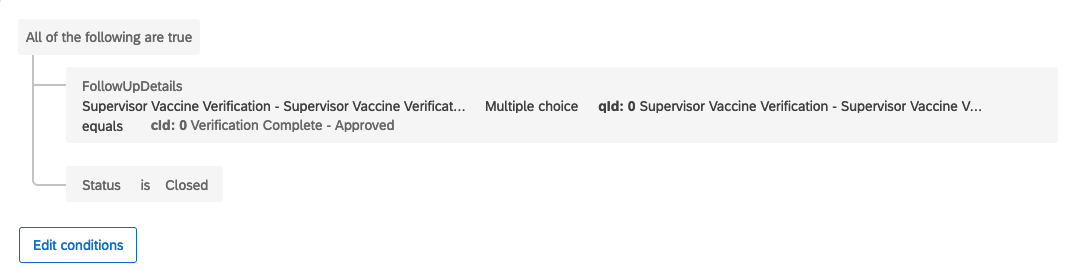
Ensuite, ouvrez l’onglet Historique des exécutions dans Flux de travail. Cette page sert de journal d’audit de tous les Flux de travail exécutés dans votre Compte ; si vous recherchez le Flux de travail “Vaccin vérifié” et la date à laquelle il aurait dû être déclenché, vous verrez si le résultat a été positif ou non. Si le flux de travail n’a pas abouti, vous pouvez consulter les informations sur les erreurs reçues dans cette section.
Création de tickets en général
Les administrateurs de tickets qui souhaitent obtenir des informations sur leur création peuvent consulter notre page d’aide sur les Tickets Tâche.
Si vous êtes un preneur de tickets et que vous souhaitez obtenir de l’aide sur l’utilisation de la plateforme de création de tickets, consultez plutôt la rubrique Suivi des tickets.
Dépannage du répertoire
Cette section est consacrée à l’installation du Répertoire XM. Pour effectuer le dépannage décrit dans cette section, vous devez disposer d’un accès administratif au répertoire utilisé pour distribuer les enquêtes de votre solution Vaccination and Tester Manager.
Contacts dupliqués dans le répertoire
Si vous constatez des enregistrements en double dans votre répertoire XM (c’est-à-dire la même adresse électronique ou le même numéro d’identification d’employé téléchargé plusieurs fois), vous devez vous assurer que vous avez mis en place des règles de fusion des contacts dupliqués à l’échelle du répertoire.
Chronomètre pour la première fois “Vacciné”, “Résultat du test” et/ou “Date du test”
Vous devez vous assurer que les champs “Vacciné”, “Résultat du test”, “Date du test” existent tous dans votre répertoire, même si les champs sont vides pour tous les individus au départ.
Vous pouvez vérifier si ces champs existent en allant dans votre répertoire, en choisissant l’onglet Contacts du répertoire, en ouvrant les options du répertoire et en sélectionnant Gérer les données intégrées.
Lorsque vous téléchargez pour la première fois votre liste d’employés dans votre répertoire, les valeurs “Vacciné”, “Résultat du test” et “Date du test” doivent être vides Si vous n’êtes pas en mesure de le faire ou si vous avez oublié de le faire, vous pouvez créer un faux contact de test avec ces champs pour vous assurer qu’ils existent au niveau du répertoire.
E-mails de notification
La solution comprend une enquête test hebdomadaire. Cette enquête est envoyée chaque semaine à l’aide d’un système de distribution automatisé. L’une des fonctions de ce type d’automatisation est l’établissement de rapports d’exécution automatisés, qui résument les principales informations relatives à la distribution afin que les destinataires puissent résoudre les problèmes éventuels. Vous pouvez ajouter n’importe quelle adresse électronique en tant que destinataire de ces rapports d’exécution.
La meilleure pratique consiste à disposer d’une boîte de réception partagée ou d’un contact technique disponible pour recevoir ces rapports d’exécution automatisés.
Nombre incorrect d’employés recevant l’enquête du Tester hebdomadaire
L’enquête hebdomadaire est envoyée à l’aide d’un système de distribution automatisé. Si ce ne sont pas les bons destinataires qui reçoivent cette enquête, veuillez passer en revue les paramètres de votre système automatisé – en particulier la section “Sélectionner les destinataires“. Un filtre doit être mis en place pour n’envoyer cette distribution qu’à certains contacts (contacts pour lesquels “Vacciné” est égal à “Faux”)
Dépannage du tableau de bord
Cette solution comprend un tableau de bord préétabli qui intègre les données de l’Enquête sur l’attestation de vaccination et de l’Enquête sur la vérification hebdomadaire des tests COVID.
Pas de métrique lors de la construction d’un Widget
Si vous essayez de créer un Widget et que vous ne voyez pas les mesures que vous souhaitez utiliser, assurez-vous que vos champs sont mappés dans votre tableau de bord avec le bon type de champ. Chacun de ces types de champ n’est disponible que pour certains widgets. Veuillez consulter notre page d’assistance sur les types de champ et la compatibilité des Widgets pour obtenir un guide utile.
Le lien vers les résultats ne s’affiche pas correctement dans le Tableau de bord (ou dans vos Tickets)
Votre tableau de bord contiendra des liens vers les résultats de la question import de fichier incluse dans l’Enquête hebdomadaire. Pour que ce lien fonctionne, assurez-vous que le lien de téléchargement de fichier est stocké en tant qu’hyperlien dans le flux d’enquête de votre enquête. Vous pouvez le faire en créant un nouveau champ de données intégrées, puis en le définissant comme étant égal au texte inséré dans la question import de fichier.
Une fois ce champ de données intégrées créé, vous pouvez le mapper à votre tableau de bord pour vous assurer que le lien intégré apparaîtra dans les widgets.
L’entonnoir des répondants n’affiche pas les données historiques
Il est impératif que l’entonnoir des répondants soit activé et configuré avant l’envoi des distributions. L’entonnoir des répondants n’affichera les informations relatives aux distributions envoyées qu’après avoir été activé.